昨日【Z3】SOL26がやってきた!(葛藤と契約と開封と)でご報告しましたが、今回は旧端末からの環境移行についてやらなければならないこと、【コラム】(初心者向け)もっとGoogleを活用しよう!はもちろん利用しますが、それ以外のアプリデータのバックアップ⇒復元に向けて何をすべきかを備忘録としてまとめておきます。
旧端末から移行すべきもの
できるだけ今まで使っていたアプリやデータを復旧させる方法としてこれまでも何度か考察をしています。
これ以外にもキャリアからも機種変更時のデータ移行方法が公開されていますが、キャリアのデータ移行は機種限定できめ細かく案内されるものの、対象機種以外(MNPなど)では使えませんので、ある程度自力で行う必要があります。
【コラム】(初心者向け)もっとGoogleを活用しよう!を実践していれば手動で移行すべきデータはたった2つだけです。(ゲームのセーブデータ等個別アプリデータのバックアップは除く)
| おサイフケータイ | 契約しているおサイフケータイデータは自動移行ができません。 |
| LINE | トークデータは個別にバックアップが必要です。 なお、異なるOS間(iPhone⇔Android)では トークデータの引き継ぎができません。 |
あとは新端末側で初期設定時にGoogleアカウントを登録すれば、ほぼ何もしなくても元に戻ります。
本考察は実際に旧端末からバックアップし、初期設定までをひと通り実施しながらまとめてみます。
※以下バックアップは私の環境です。各自インストールしていたアプリが違いますのでご自身の環境に合わせてバックアップしてください。
おサイフケータイの機種変更手続き
利用中のサービスの確認はおサイフケータイアプリのマイサービスから確認することができます。
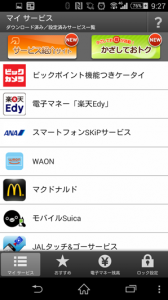 ここから1つずつ機種変更手続きをしていきます。
ここから1つずつ機種変更手続きをしていきます。
◆私のおサイフケータイ利用環境
- モバイルSuica
- 楽天Edy
- WAON
- ビックカメラ
- マクドナルド
- ANA(スマートフォンSKIPサービス)
- JALタッチ&ゴーサービス
このうちマクドナルドとJALタッチ&ゴーサービスは新機種でのみ設定すればOK。
※注意※
残高が0円でも機種変更手続きをしないと今後利用しようとした時、旧端末が必要になります。所有していない場合は電話で登録削除するのに数日かかりますので一度でも登録したら必ず移行手続きをしてください。
LINEの機種変更手続き
LINEは新端末でログインしてしまうと旧端末に保存されているトークデータに一切アクセスできなくなります。必ず旧端末でトーク履歴をバックアップしてから新端末でログインしてください。
データ移行方法はすでに多くのサイトで紹介されていますので割愛します。(下記サイトは非常に丁寧でわかりやすいです)
機種変更時にLINEのトーク履歴を引き継ぎ、元通りに復元する方法(iPhone・Android対応) | アプリオ
個別アプリ設定のバックアップ
いくつか愛用しているアプリで設定データをバックアップ取ります。
- Nova Launcher Prime
- Swipepad
- Folder Organizer
- Twitcle Plus
- POBoxユーザ辞書
- Dropsync
アプリのバックアップ機能を用いて取得したバックアップデータは、本体のストレージ領域に保存されます。このままでは新端末にデータは移りませんので、Googleドライブなどのオンラインストレージへ送っておく、もしくは手作業でデータをmicroSDカードに移すことが必要です。
ここまでやったら旧端末からSIMを抜き、新端末にSIMを挿しデータを復元していきます。
なお、Xperia Z3はXperia初のnano SIMモデルです。旧端末はmicro SIMだと思いますので、SIMカードアダプタは持っていたほうが良いと思います。(一番左がSIMカードアダプタです。この凹みにnanoSIMカードを乗せてやれば旧端末でもnanoSIMが使えます。
SIMカードアダプタは安いものだと100円以下ですので1つ持っていても良いと思います。
私が使って問題なかったSIMカードアダプタはこちら。
新端末の初期設定
起動したら画面の指示に従って設定します。SOL26は初期設定でGoogleアカウント登録を聞いてこなかった(auサービスのみ)ので、最初にGoogleアカウントを登録します。
Googleアカウント登録
設定>アカウント>Google
アカウント登録すると自動で同期が始まります。ユーザ情報、連絡先、ドライブ、アプリデータ、Gmail等々。
アプリデータが戻らない時は手動で1つずつ戻していきます。(たまに戻らない時もあり・・・理由は分かりません。。。)
アプリデータの戻し方(手動)
Playストア>(左上の三をタップ)>マイアプリ>すべて(タブ)
ここから1つずつインストールしていきます。(今回はなぜか自動同期してくれなかったので手動でやってます、私)
本当に必要なアプリだけを入れられるのでこのやり方も嫌いじゃないです(精一杯の強がり)
あとはアプリごとの初期設定、旧端末からエクスポートしたデータのインポートして元の環境に戻していきます。
(追記)
ちょうど新しいバージョンのPlayストアにアップデートされてました。(新バージョンはV5.0.31です。マテリアルデザインになりました)
新バージョンでは手動再インストールの手順がより簡略化できます。
マイアプリ>すべてで一覧表示した後、インストールしたいアプリを長押しすると複数選択ができるようになっています。これによりこれまでよりも短時間でアプリを新たにインストールできるようになります♪
有料オプション解約
意外と忘れがちで、請求書が届いて気づくという有料オプション。契約状況によっては1ヶ月~2ヶ月の縛りがある場合もあります。安く手に入れた代償として、お店に迷惑をかけないようにしましょう。これも携帯マナーの一つです。
今回は頭金3,000円を払わない代わりに即日解約OKという条件で、au有料サービス4つに加入しました。(初回加入時14日・30日無料)
一度でも加入し解約している場合は即日費用が発生します。日割り計算ですので、不要であれば早めの解約をオススメします。
- auスマートパス(372円/月)
- ビデオパス(562円/月)
- ブックパス(562円/月)
- うたパス(300円/月)
auの有料オプションはLTE回線を通じての解約、もしくは電話での解約が可能です。(PCからの解約はできません) http://cs.kddi.com/support/info/smartpass.html
http://cs.kddi.com/support/info/smartpass.html
いずれの有料オプションはアプリがプリインストールされていますので、アプリを起動し、「設定」から解約していきます。(ブックパスはマイページから)
など、ドコモの場合はマイドコモから解約できたはずですので試してみてください。
まとめ
機種変更に伴う初期設定はたしかにちょっと面倒かもしれませんが、作業途中でこのXperia Z3の動作がこれまでの端末よりはるかに快適に動作するか(サクサク動くか)、身を持って知ることができますよ。
本当にXperia Z3は「超」がつく快適さです。お金いっぱいかかりましたが、久しぶりに満足してます。(^^)


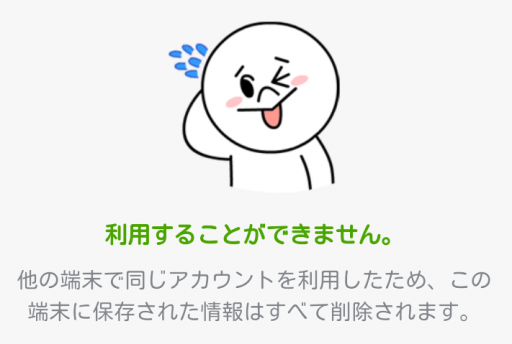

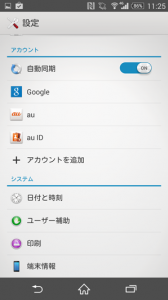
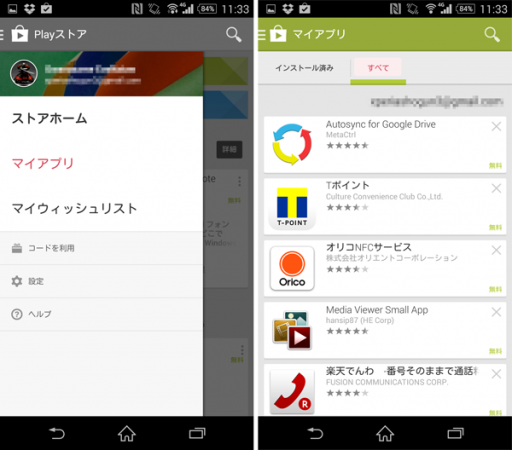
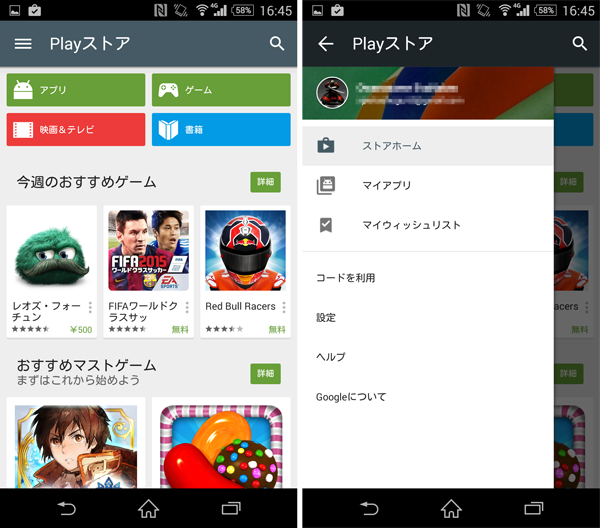
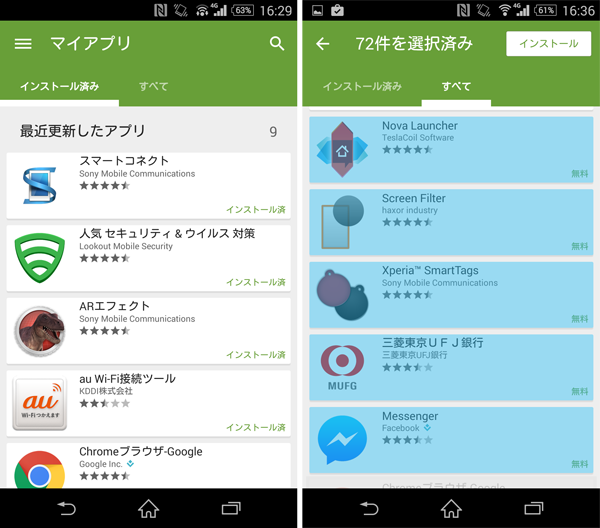
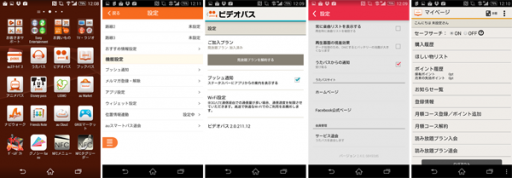

XPERIA-Z3 のラインに「トーク履歴のインポート」が無い。。
なぜ?????
どなたかインポート出来た方いらっしゃいます?
すべてのデータがインポートできませんか?
・インポートするデータの入っているフォルダはsdcard直下に「LINE_Backup」です。ここにデータ入っていますか?
・たまーにインポート失敗するタイムラインがあります。(わたしもいくつか失敗しました)
頑張ってください!
私もZ3に機種変しました。快適ですね!
前機種はGXをTX版の4.3にしていました。初期化する度にアプリが復元されたので、今回も期待していたのですが、私も復元されませんでした。何か条件があるんですかね(^^;
新しいPlayストアからの再インストールは非常にラクになりましたよ。
しかしうまく行くときもあれば失敗するときもあって、その動作がよく分からないんですよね。^^;
元のサービスアプリを使わずとも
auスマートパスの(http://pass.auone.jp/)ページ右上「各種サービス入会・退会」から
スマートパスを除きPCでもほぼ一括でオプション解除ができますよん
情報ありがとうございます!スマートパスは端末からじゃないと解約できないのとごっちゃになってしまいました^^;